Όλες οι λίστες των οντοτήτων στο Pylon Flex ανοίγουν με τον ίδιο τρόπο στην προεπιλεγμένη προβολή και 3 τρόπους φιλτραρίσματος – αναζήτησης, οι οποίοι αναλύονται παρακάτω.
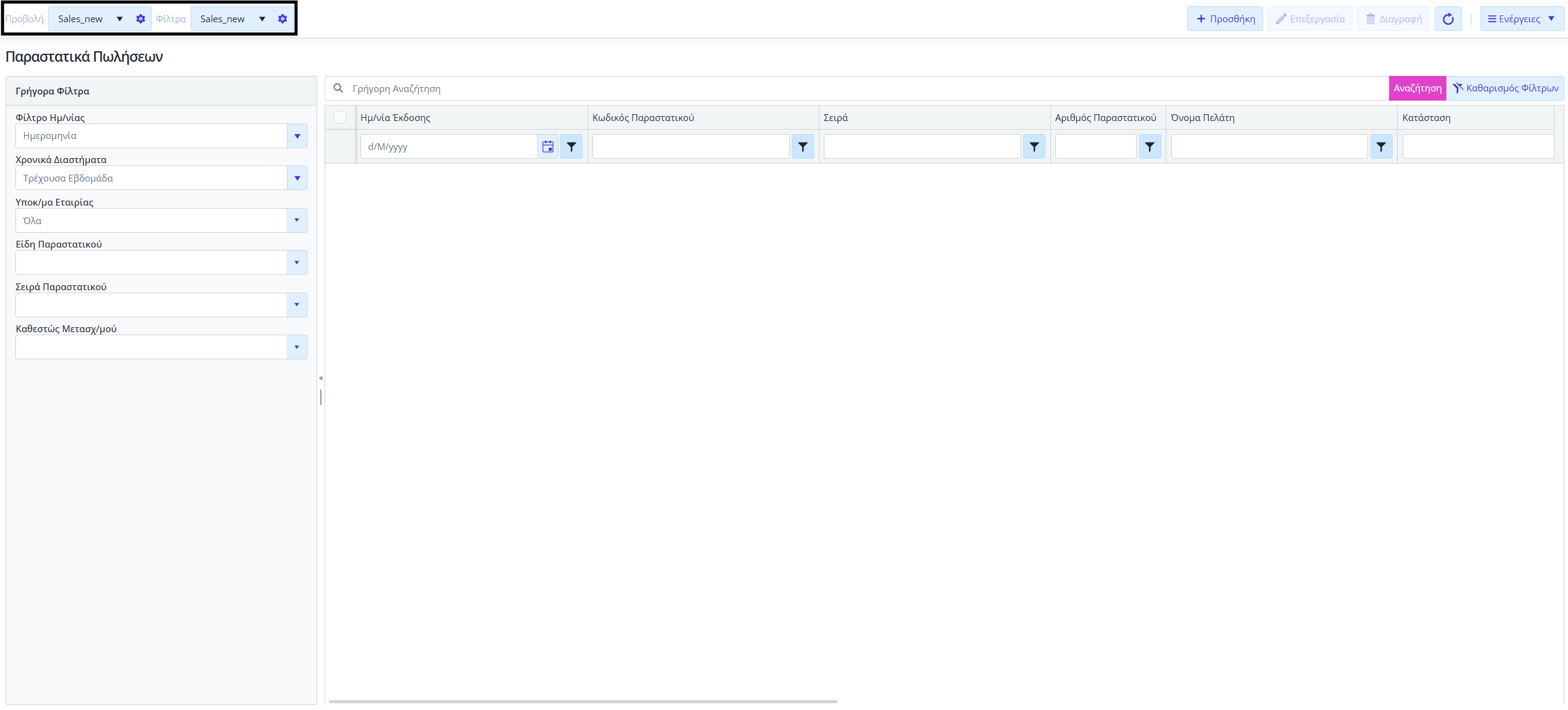
Προβολές
Εκτός της default προβολής, υπάρχει η δυνατότητα δημιουργίας νέων προβολών. Οι νέες προβολές μπορούν να οριστούν και ως προτεινόμενες.
Δημιουργία προβολής
Για να δημιουργήσουμε μια νέα προβολή, αρκεί να πατήσουμε επάνω στο γρανάζι των προβολών που βρίσκεται επάνω αριστερά. Από το ίδιο σημείο μπορούμε να ορίσουμε μια προβολή ως “Προεπιλεγμένη” για τον τρέχων χρήστη ή και άλλους.
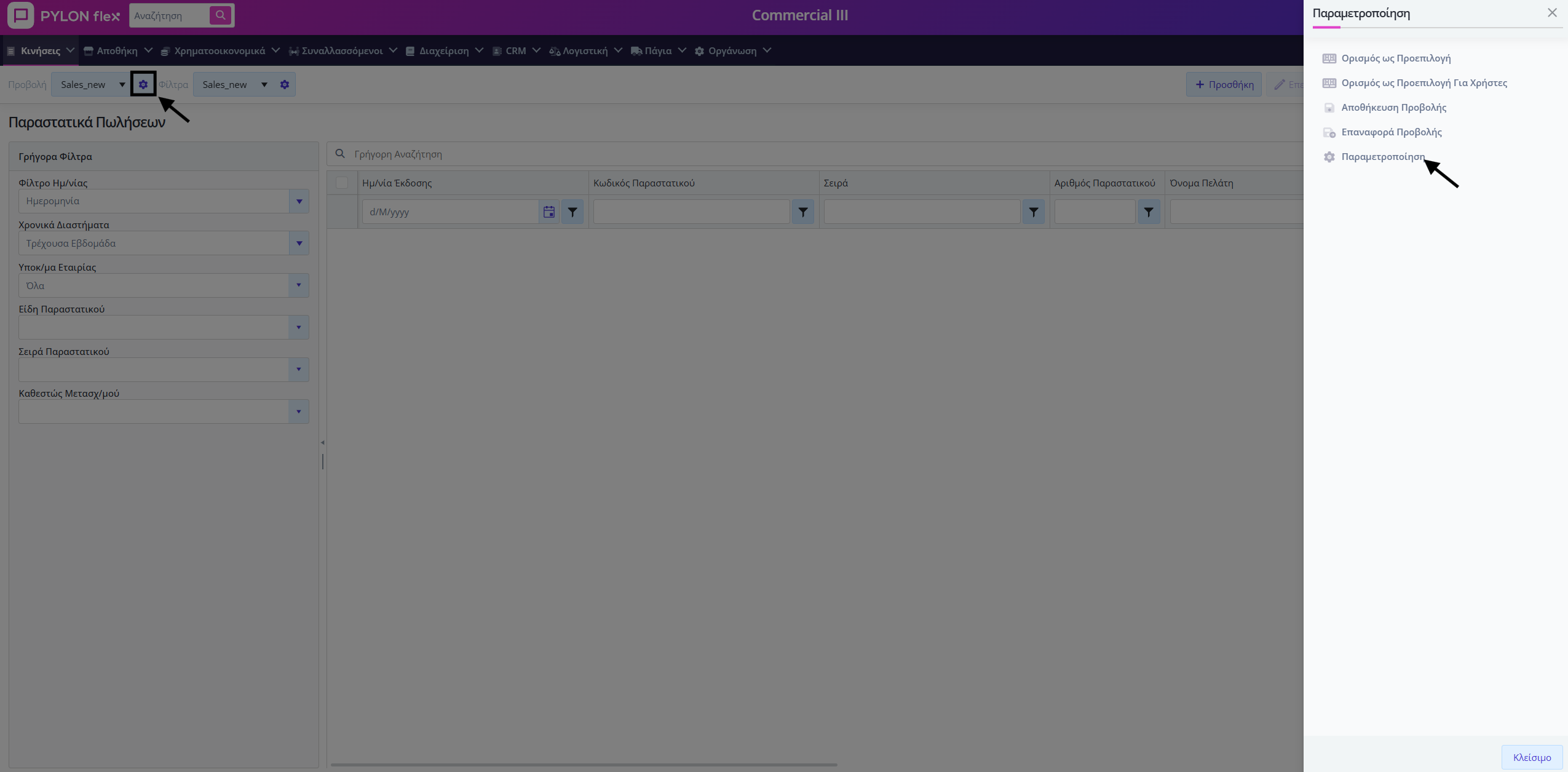
Επιλέγουμε “Παραμετροποίηση” και στην οθόνη των προβολών που εμφανίζεται το εικονίδιο της “Προσθήκης” . Δίνουμε όνομα στην νέα Προβολή και επιλέγουμε τους χρήστες που θα μπορούν να χρησιμοποιούν τη προβολή που σχεδιάζουμε.Εάν θέλουμε όλοι οι χρήστες να βλέπουμε την νέα προβολή μπορούμε να επιλέξουμε “Καθένας”. Τέλος επιλέγουμε “Οκ” για να αποθηκεύσουμε την Προβολή.

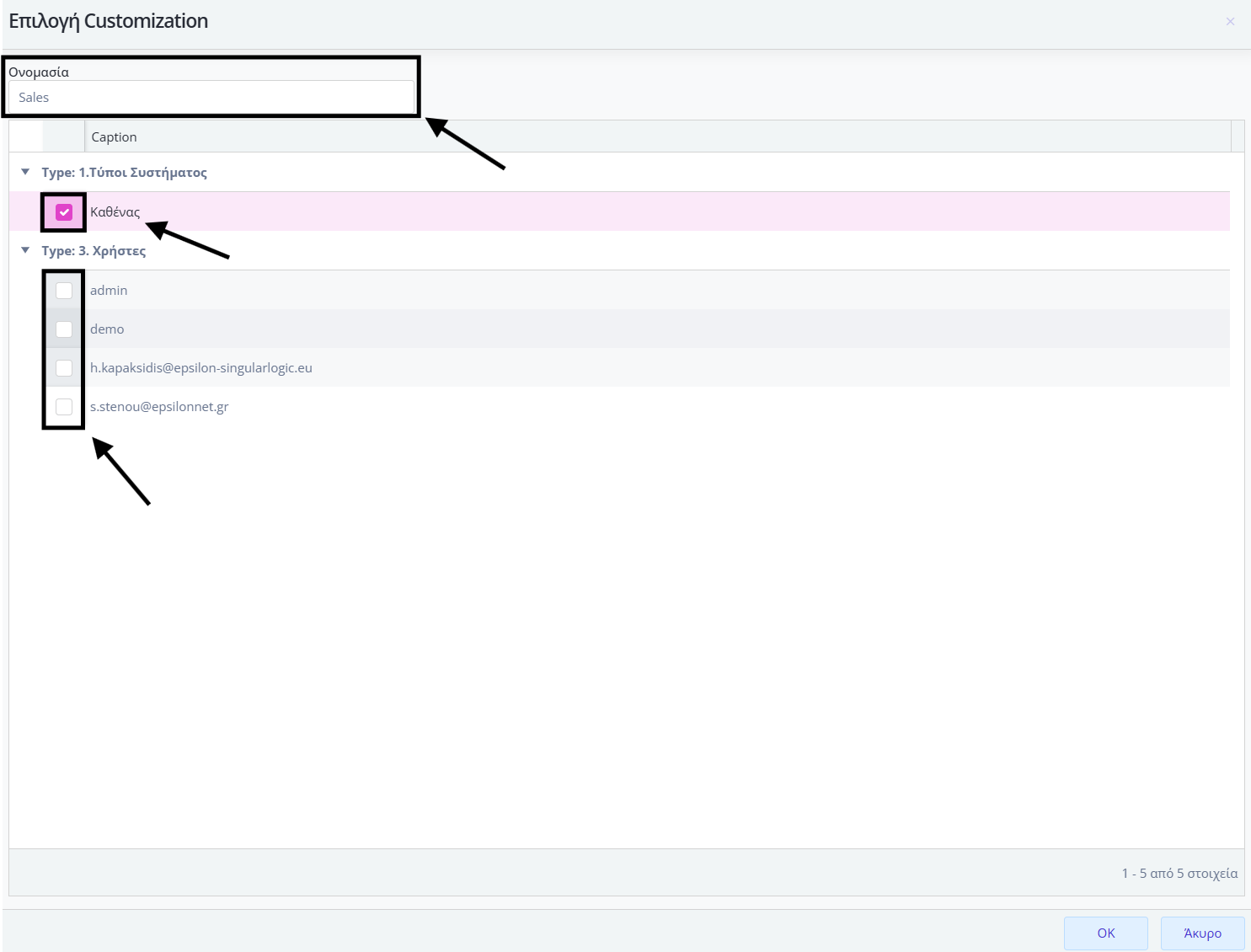
Επεξεργασία προβολής
Για να επεξεργαστούμε μια από τις προβολές που έχουμε φτιάξει, ακολουθούμε την ίδια διαδρομή όπως και για την δημιουργία. Επιλέγουμε την προβολή που θέλουμε και στη συνέχεια επιλέγουμε το σύμβολο της επεξεργασίας.
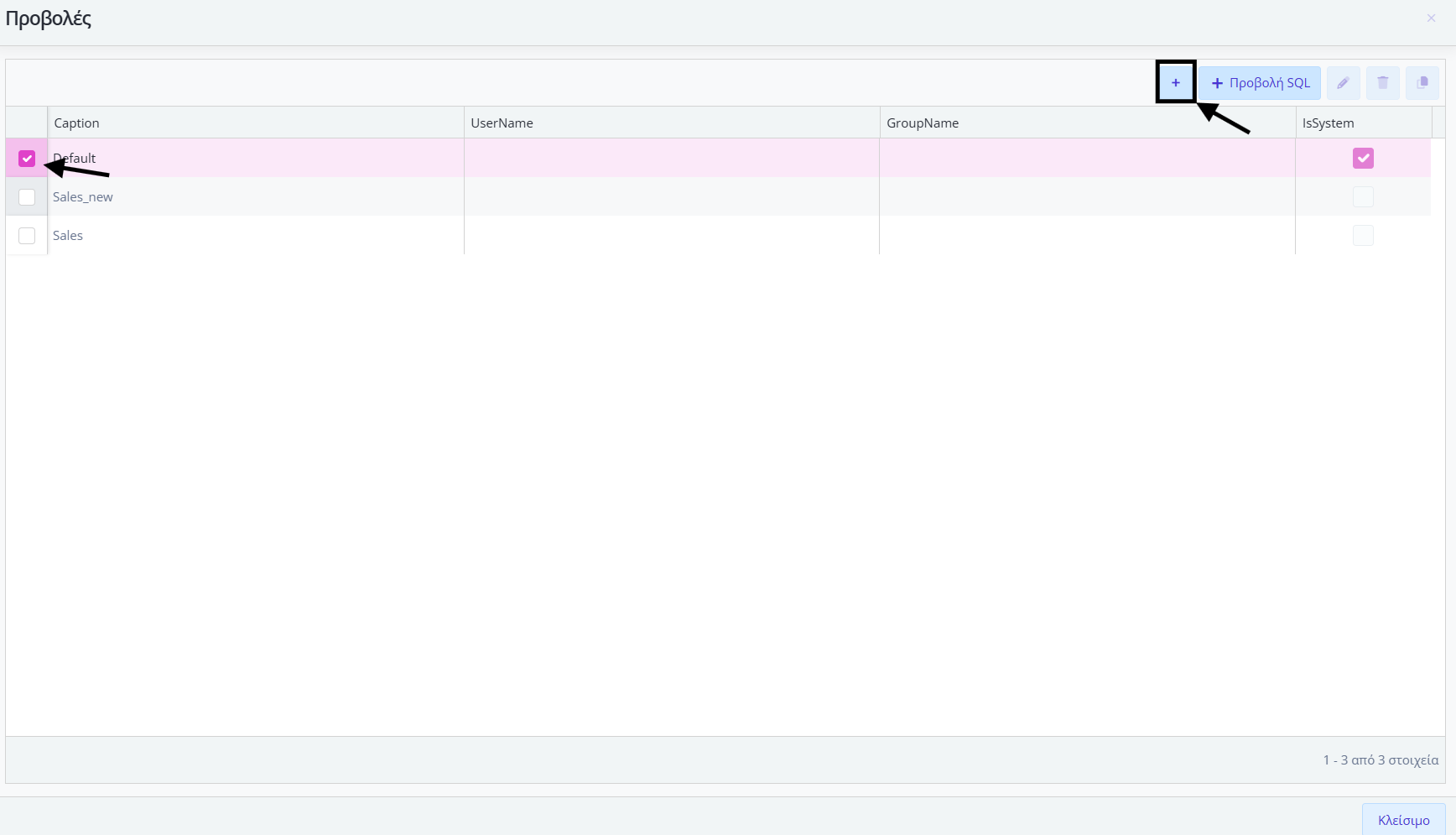
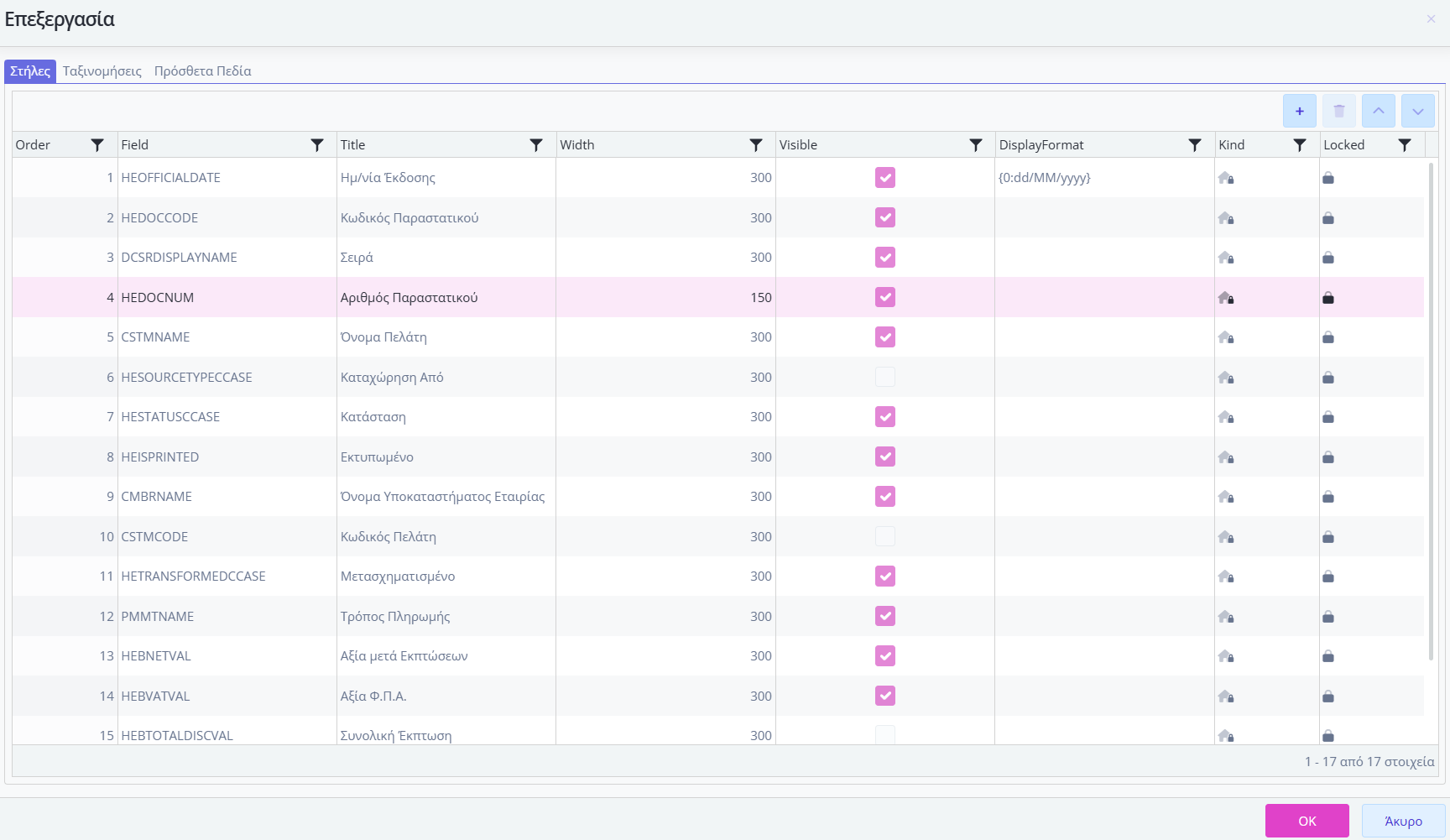
Όπως φαίνεται στην παραπάνω εικόνα, χρησιμοποιώντας της επιλογή ”Προσθήκη”, προσθέτουμε νέες στήλες. Μέσω της στήλης Width, μας δίνεται η δυνατότητα αυξομείωσης του μήκους του πεδίου ενώ μέσω της στήλης Visible μπορούμε να κρύψουμε ή να εμφανίσουμε την εκάστοτε στήλη κατά το δοκούν, χωρίς να είναι απαραίτητη η μόνιμη αφαίρεση της. Χρησιμοποιώντας την επιλογή “Διαγραφή”, αφαιρείται μόνιμα η στήλη που δεν θέλουμε ενώ με την χρήση των επιλογών πάνω/κάτω, υπάρχει δυνατότητα μετακίνησης της επιλεγμένης στήλης όπως προβάλλονται τα πεδία από τα αριστερά προς τα δεξιά. Από το tab “Ταξινομήσεις” ορίζουμε τα πεδία σύμφωνα με τα οποία ταξινομούνται τα δεδομένα της προβολής.
Φίλτρα & Αναζητήσεις
Σε κάθε οθόνη υπάρχει η δυνατότητα αναζήτησης με 3 τρόπους:
- Γρήγορα Φίλτρα, στα αριστερά της οθόνης
- Γρήγορη αναζήτηση, πάνω από τις στήλες
- Πεδίο φίλτρου σε κάθε στήλη ξεχωριστά
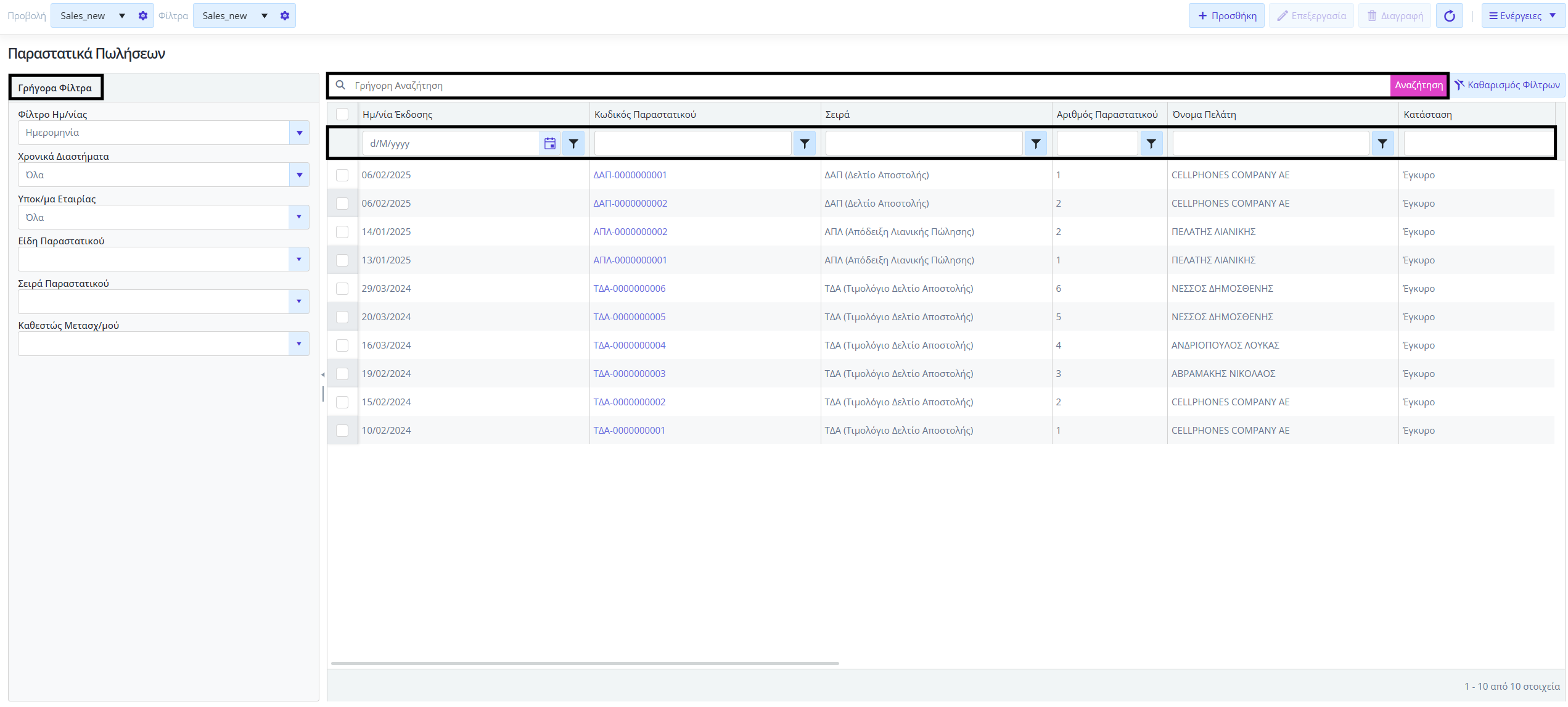
Γρήγορα φίλτρα
Τα γρήγορα φίλτρα αποτελούνται από συγκεκριμένα πεδία και δεν υπάρχει δυνατότητα αλλαγής, μπορεί όμως ο χρήστης να ορίσει τις επιθυμητές τιμές των πεδίων. Στη συνέχεια μέσω των παραμέτρων των φίλτρων αποθηκεύουμε ως νέο φίλτρο και ορίζουμε ποιοι χρήστες θα έχουν αυτά τα φίλτρα προεπιλεγμένα.
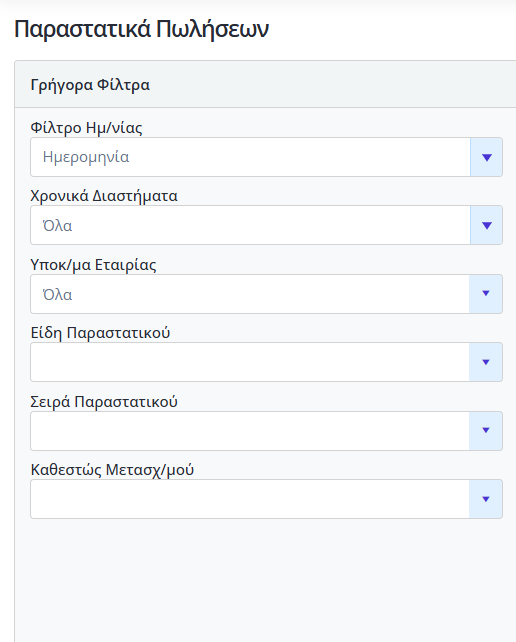
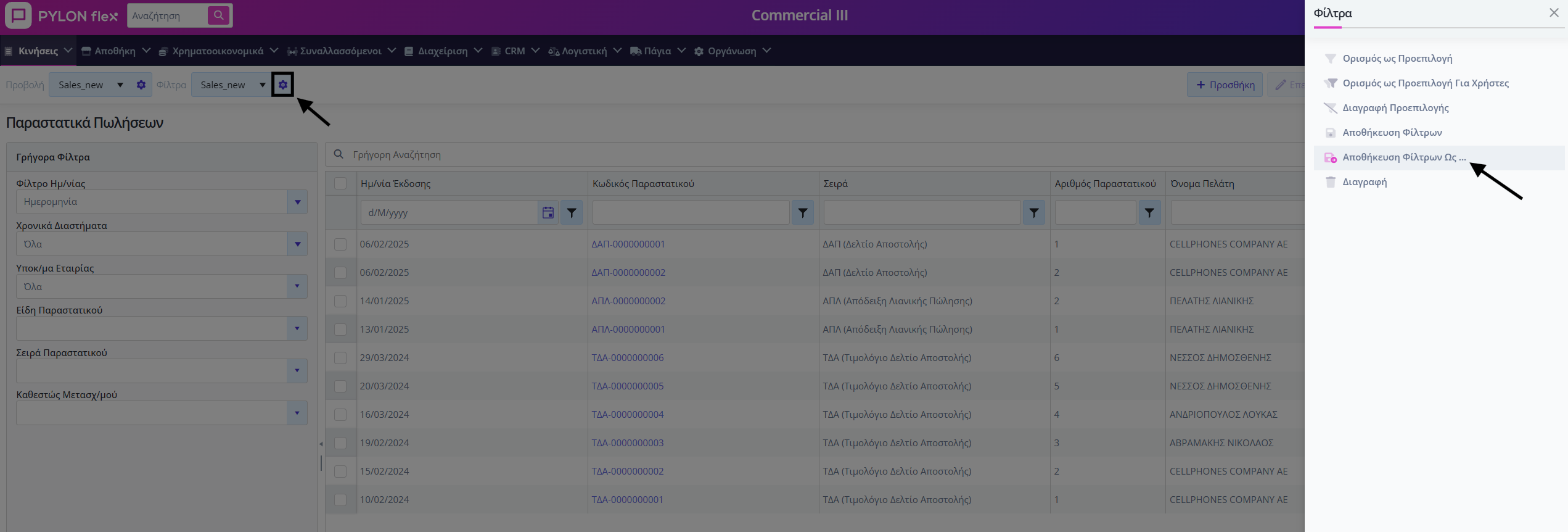
Γρήγορη αναζήτηση
Το πεδίο γρήγορης αναζήτησης είναι χρήσιμο όταν θέλουμε να αναζητήσουμε μια πληροφορία που υπάρχει στις πρώτες 5 στήλες (από αριστερά προς τα δεξιά).
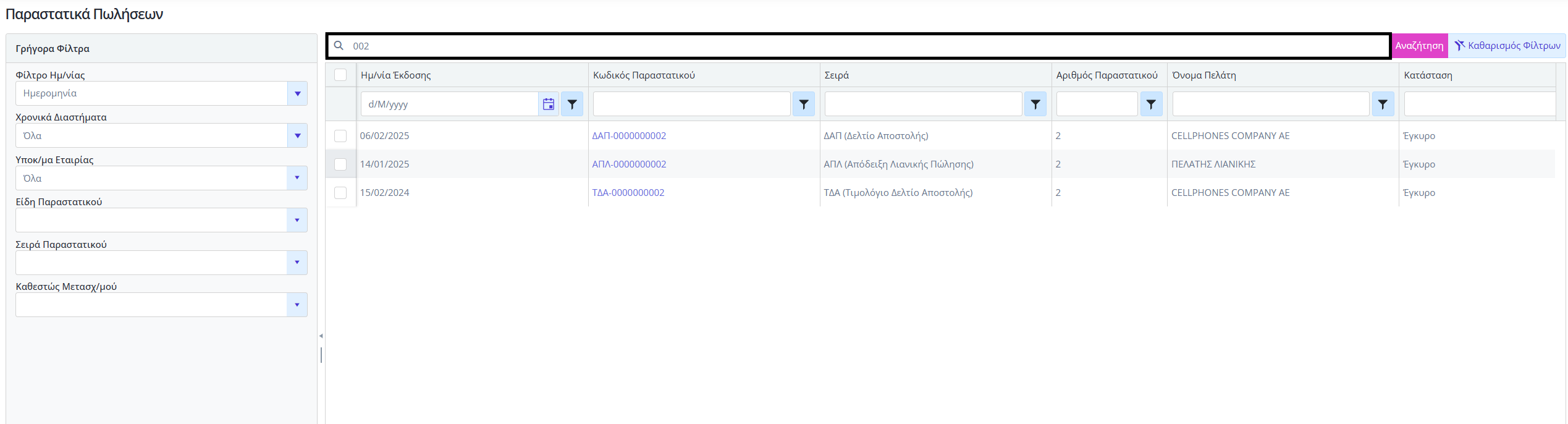
Στο παραπάνω στιγμιότυπο οθόνης έχει γίνει αναζήτηση με τον κωδικό του παραστατικού, γράφοντας μόνο την κατάληξη (δεν είναι αναγκαίο να συμπληρώσουμε ακριβώς αυτό που ψάχνουμε).
Φίλτρο σε κάθε στήλη
Εσωτερικά κάθε στήλης υπάρχει πεδίο φίλτρου. Πριν ή μετά την πληκτρολόγηση μπορούμε να επιλέξουμε τον τύπο αναζήτησης. Υπάρχουν επιλογές όπως “Ξεκινά με”, “Ισούται με”, “Περιέχει”. Αν δεν επιλεγεί κάτι από αυτά πριν την αναζήτηση χρησιμοποιείται η τιμή “Περιέχει” .
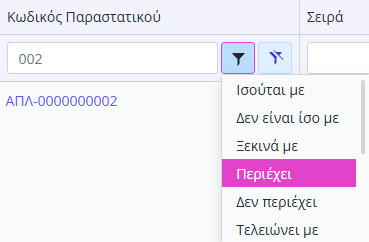
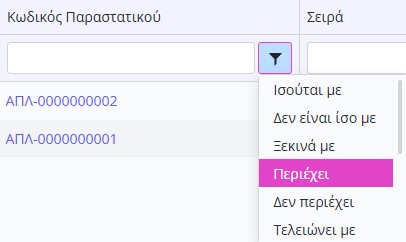
Διαθεσιμότητα
Για να έχετε διαθέσιμη την λειτουργικότητα που περιγράφεται, θα πρέπει να έχετε μία από τις παρακάτω συνδρομές:
- Pylon Flex Commercial I
- Pylon Flex Commercial IΙ
- Pylon Flex Commercial IΙΙ
